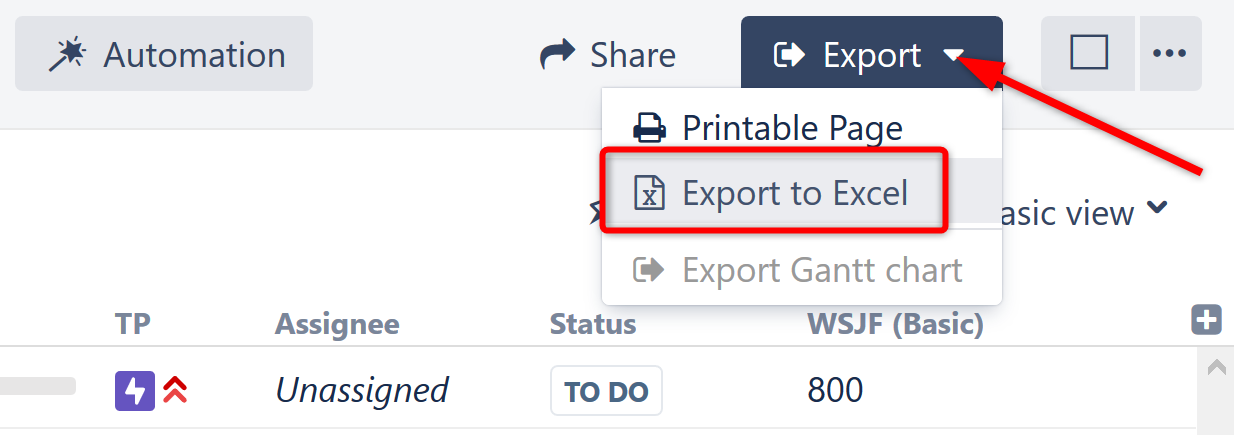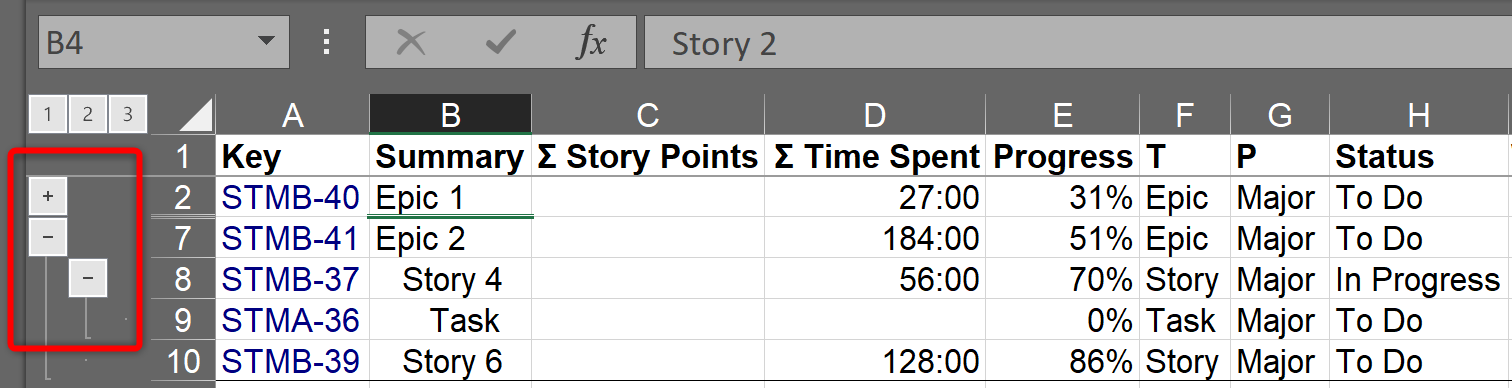Вы можете загрузить структуру, которую видите на экране, в виде файла XLS и открыть ее в Microsoft Excel или в других приложениях, поддерживающих этот формат. Чтобы экспортировать структуру в XLS, нажмите кнопку “Export” «Экспорт» на панели инструментов и выберите “Export to Excel” «Экспорт в Excel».
Браузер загрузит новый файл XLS, который вы можете сохранить или открыть. Файл XLS будет:
- Содержать все задачи, которые присутствуют в структуре.
- Сохранять иерархию структуры.
- Включать те же столбцы, что и структура.
- Отображать только поле «Сводка» в столбце «Сводка». Чтобы включить описание проблемы, добавьте в структуру отдельный столбец «Описание» перед экспортом.
Группы строк
Строки сгруппированы вместе с помощью функции группировки Excel, чтобы сформировать сворачиваемую структуру в электронной таблице — вы можете разворачивать и сворачивать подзадачи под их родительскими задачами.
Максимальная глубина группировки в файле XLS — 8. Если у вас более глубокая структура, она все равно будет экспортирована, но группировка будет работать только для верхних 8 уровней.
Иерархия структуры также визуализируется с помощью отступа в столбце «Сводка», где может отображаться до 15 уровней.
Печать
Файл XLS настроен для стандартной конфигурации печати:
- Ориентация страницы Альбомная.
- Содержимое размещается горизонтально на странице (вам может потребоваться изменить это, если у вас слишком много столбцов или большой контент).
- Размер бумаги устанавливается на Letter, если в вашей учетной записи используются США или Канада; в противном случае устанавливается значение A4.
Рекомендуется использовать предварительный просмотр перед отправкой документа на печать. Если вам не нравится, как это выглядит, рассмотрите возможность использования страницы для печати.
Столбцы
Столбцы отформатированы наилучшим образом, подходящим для электронной таблицы.
|
Тип столбца |
Заметки |
|
Ключ задачи |
Ячейка с ключом задачи — это ссылка на актуальную задачу. |
|
Резюме |
Ячейки в столбце «Резюме» имеют отступ, как и в «Структура». Обратите внимание, что если вы измените формат ячейки, вы можете потерять уровень отступа. |
|
Прогресс |
Поле прогресса содержит дробное число от 0 до 1 в формате процента. |
|
Описание, окружение и большие текстовые поля |
Текст может не поместиться в колонке. Вы можете увеличить размер столбца или использовать “Format Cells | Alignment | Wrap Text” «Формат ячеек | Выравнивание |Обтекание текста» опция в Excel, чтобы большой текст занимал более одной строки, увеличивая высоту строки. Обратите внимание, что ячейка может не вместить очень большой текст, и вы можете увидеть только первую его часть. |
|
Даты |
Значения даты отображаются в вашем местном формате даты. |
|
Оценки, затраченное время |
Поля длительности содержат фактические числа (дробное количество дней), которые можно суммировать или обрабатывать каким-либо иным образом. Формат отображения: ЧЧ:ММ, где ЧЧ — количество часов, а ММ — количество минут. Таким образом, оценка 5 дней будет отображаться как 40:00 (если у вас 8-часовой рабочий день). Совет. Если вы предпочитаете видеть это в формате Jira Duration (например, 1 нед 3 д 5 ч 20 мин), попробуйте наш макрос Excel. |
|
Стандартные пользовательские поля |
Стандартные пользовательские поля отображаются в соответствии с их типом. |
|
Пользовательские поля из других надстроек |
Пользовательские поля из других надстроек отображаются по мере их отображения. |
Совместимость
Экспортированный файл совместим с Microsoft Excel 2003+.
Технические ограничения
Формат XLS допускает не более 65 536 строк в электронной таблице. Если ваша структура содержит больше элементов, чем это, используйте фильтрацию, чтобы скрыть некоторые проблемы.
Если иерархия вашей структуры имеет глубину более 15 уровней, любые элементы глубже 15 уровня будут иметь отступ до 15 уровня в столбце «Сводка» файла XLS.
Примечание для разработчиков дополнений
Если ваш подключаемый модуль предоставляет новый тип настраиваемого поля, убедитесь, что поле отображается с максимальной совместимостью с другими подключаемыми модулями, включая Структуру. В шаблоне скорости просмотра столбца проверьте наличие $displayParams.textOnly и/или $displayParams.excel_view и/или $displayParams.nolink — все эти параметры будут установлены в значение true для Structure и могут также использоваться другими плагинами. Примеры см. в исходниках CommonVelocityKeys.java и Jira.
По материалам Atlassian JIRA Structure: Exporting to Excel